Office365 Mailbox Auditing Varsayılan Olarak Etkin Olup Olmadığı Nasıl Doğrulanır?
Ocak 2019’dan itibaren Microsoft, tüm abone kuruluşları için varsayılan olarak posta kutusu denetimini devreye almıştı. Bu sayede bazı eylemlerin audit log’a
kaydedileceği ve posta kutusu denetim günlüğünde görüntülenebileceği anlamına gelir. Varsayılan olarak mailbox auditi log denetiminin yayınlanmasıyla ilgili hatırlanması gereken önemli nokta şudur: posta kutusu denetimini yönetmek için herhangi bir şey yapmanız gerekmez. Ancak, bu yazımın amacı, posta kutusu denetimini varsayılan ayarlardan özelleştirmek veya tamamen kapatmak için size yardımcı olabilir.
Mailbox auditing faydaları:
- Yeni bir posta kutusu oluşturduğunuzda denetim otomatik olarak etkinleştirilir. Yeni kullanıcılar için manuel olarak etkinleştirmeniz gerekmez.
- Denetlenen posta kutusu eylemlerini yönetmeniz gerekmez. Önceden tanımlanmış bir posta kutusu eylemleri kümesi, her oturum açma türü (Admin, Delegate, and Owner) için varsayılan olarak denetlenir.
- Microsoft yeni bir posta kutusu eylemi yayımladığında (özellikle kuruluşunuzu korumaya ve adli araştırmalara yardımcı olmaya yönelik eylemler), eylem otomatik olarak varsayılan olarak denetlenen posta kutusu eylemleri listesine eklenir. Bu, posta kutularına yeni işlemler eklemeyi izlemenize gerek olmadığı anlamına gelir.
- Kuruluşunuz genelinde tutarlı bir posta kutusu denetim politikasına sahipsiniz anlamına gelir.
Oturum açma türleri ve posta kutusu eylemleri:
Oturum açma türleri, posta kutusunda denetlenen eylemleri gerçekleştiren kullanıcıyı sınıflandırır. Aşağıdaki listede, mailbox audit log’da kullanılan oturum açma türleri açıklanmaktadır:
Owner:
- Posta kutusu sahibi.
Delegate:
- Başka bir posta kutusuna SendAs, SendOnBehalf veya FullAccess izni atanmış bir kullanıcı.
- Bir kullanıcının posta kutusuna FullAccess izni atanmış bir yönetici.
- Admin: Posta kutusu aşağıdaki Microsoft eDiscovery araçlarından biriyle aranır:
Admin:
- Uyumluluk merkezinde İçerik Arama.
- eDiscovery veya Uyum merkezinde Gelişmiş eDiscovery.
- Exchange Online’da Yerinde eDiscovery.
Öncelikle, Mailbox Auditing varsayılan olarak açık olup olmadığını doğrulamak için Exchange Online, PowerShell’e bir bağlantı kurulması gerekir.
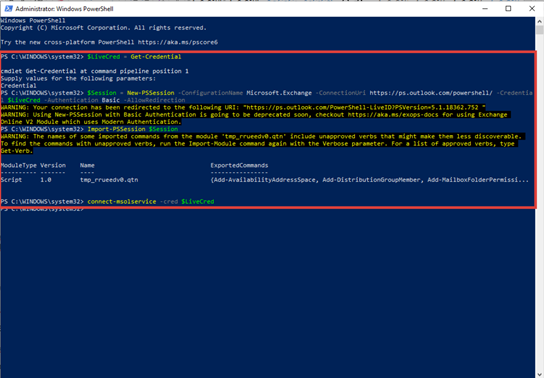
Resim-1
Exchange Onlne’a bağlantı için aşağıdaki cmdlet’i çalıştırın.
- $LiveCred = Get-Credential
- $Session = New-PSSession -ConfigurationName Microsoft.Exchange -ConnectionUri https://ps.outlook.com/powershell/ -Credential $LiveCred -Authentication Basic -AllowRedirection Import-PSSession $Session
- connect-msolservice -cred $LiveCred
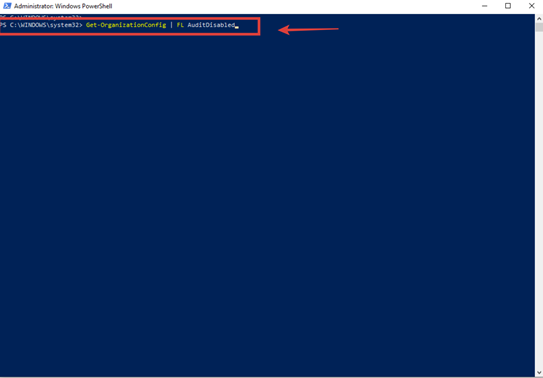
Resim-2
Bağlantı kurulduktan sonra, “Mailbox Auditing” Devre Dışı veya Etkin olduğunu doğrulamak için aşağıdaki cmdlet’i çalıştırın.
- Get-OrganizationConfig | FL AuditDisabled
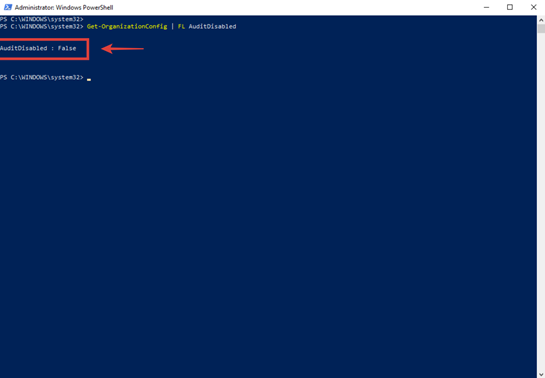
Resim-3
“False” değeri, kuruluşunuz için varsayılan olarak mailbox auditing etkin olduğunu gösterir.
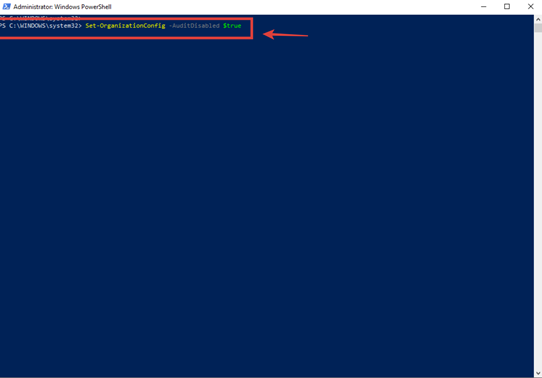
Resim-4
Kuruluşunuz için varsayılan mailbox auditing devre dışı bırakmak isterseniz aşağıdaki cmdlet’i çalıştırın.
- Set-OrganizationConfig -AuditDisabled $true
Varsayılan olarak, mailbox auditing kayıtları silinmeden önce 90 gün boyunca saklanır. Mailbox auditing kayıtları, varsayılan olarak 30 GB’a kadar kurtarılabilir (uyarı eşiği 20 GB’dir). Depolama kotası şu durumlarda otomatik olarak 100 GB’a (90 GB uyarı kotasıyla) yükseltilir.